Als het op GIF aankomt, denk je vaak aan geanimeerde GIF's, omdat ze vaak in sociale media worden gebruikt om de emoties van mensen te uiten. Soms komt de positionele presentatie echter niet overeen met de ontmoetingen van mensen. Op dit moment moet de GIF worden geroteerd. Gelukkig zal dit artikel enkele websites en software aanbevelen om mensen te helpen gratis een GIF of GIF's te roteren.
Soms maak je een foto en wil je die met je vrienden delen. Nadat je het met succes naar je vrienden hebt verzonden, vind je het omgekeerd of lateraal. Om een comfortabel en gemakkelijk visueel genot te krijgen, is het ongetwijfeld onvermijdelijk om deze afbeelding te draaien. Hoe GIF te roteren? Hoe kan ik GIF roteren op computer en telefoon?
Maak je geen zorgen, dit artikel biedt enkele manieren om een GIF of GIF's te roteren. Hier wordt MiniTool MovieMaker, ontwikkeld door MiniTool, speciaal aanbevolen vanwege de gemakkelijk te begrijpen interface, eenvoudige bediening en gemak.
Top 6 tools om GIF gemakkelijk en snel te roteren
- Ezgif.com
- MiniTool MovieMake
- Photoshop
- GIFGIF's
- GIPHY-CAM
- Gif-goeroe
Laten we nu eens kijken naar de gedetailleerde illustraties.
Gif roteren op computer
Voor computergebruikers biedt dit artikel 4 geweldige GIF-rotators om u te leren hoe u een GIF kunt roteren:Online Ezgif.com, MiniTool MovieMaker en Photoshop.
Online Ezgif.com
Ezgif.com is een gratis en eenvoudige website voor het maken en bewerken van geanimeerde GIF's. De functies omvatten GIF Maker, Video to GIF, Resize, GIF Optimizer, Effects, etc. Behalve GIF ondersteunt de website ook het bewerken en uitvoeren van conversies voor andere formaten, zoals Webp, PGN, MNG en FLIF.
Online Ezgif.com biedt vier opties voor rotatie:90 ° met de klok mee draaien, 90 ° tegen de klok in draaien, 180 ° draaien en elke gewenste graden draaien, zoals 50 °, 60 °, 68 °, enz.
Laten we ons nu concentreren op de specifieke stappen van het roteren van een GIF met Online Ezgif.com.
Stap 1. Zoek Ezgif rechtstreeks op Google.
Stap 2. Zoek de officiële website van Ezgif.com en ga naar de hoofdinterface.
Stap 3. Klik op de Effecten menu en klik vervolgens op Gif draaien .

Stap 4. Klik op Uploaden om een GIF vanaf de computer te uploaden.
stap 5. Kies een bevredigende optie en klik vervolgens op Rotatie toepassen .
Als u niet tevreden bent met de eerste rotatie, kunt u een tweede keer proberen. U kunt bijvoorbeeld andere gewenste graden invoeren, zoals 45°, 60° enzovoort om aan uw eisen te voldoen, op voorwaarde dat 90° draaien met de klok mee, 90° draaien tegen de klok in en 180° roteren niet aan uw behoeften kunnen voldoen.
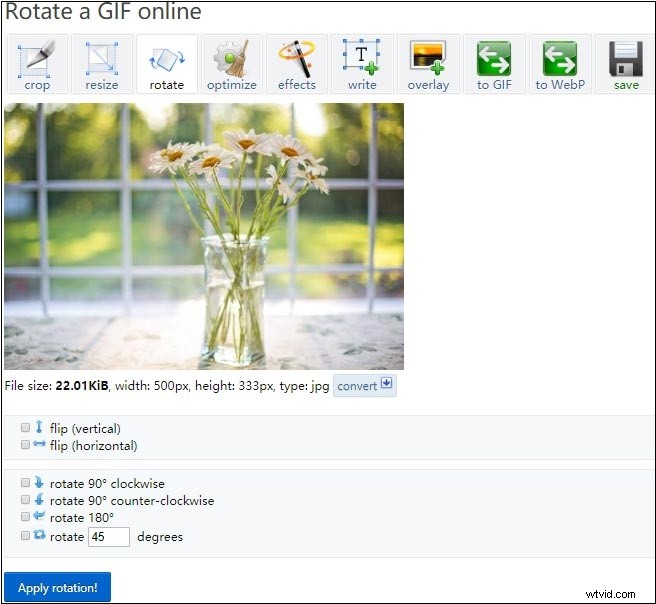
Stap 6. Sla de GIF op de computer op.
Belangrijkste kenmerken:
- Het ondersteunt het gratis draaien van een GIF.
- Het ondersteunt duidelijke instructies en eenvoudige bediening.
- Het ondersteunt meerdere functies, zoals formaat wijzigen, bijsnijden en GIF's omkeren.
- Het ondersteunt vele formaten zoals Webp, PNG, MNG en FLIF
MiniTool MovieMaker
MiniTool MovieMake is de beste keuze voor GIF-rotator omdat het een gratis en overzichtelijke app is die tal van modieuze titels, effecten en overgangen biedt en beschikbaar is om GIF te exporteren en op te slaan in vele formaten zoals BMP, GIF, JPG, JPEG, enz. Naast de basisbewerking, omvat de geavanceerde bewerking video-overgang, filtereffect, tekst en titels, bewegingseffect, video splitsen/bijsnijden, videosnelheid wijzigen en video omkeren.
MiniTool MovieMaker maakt vier keuzes voor het roteren van een GIF:horizontaal spiegelen, verticaal spiegelen, 90° rechtsom draaien, 90° linksom draaien.
Nu is het tijd om te weten hoe u een GIF of GIF's roteert met MiniTool MovieMaker.
Stap 1. Download en installeer MiniTool MovieMaker.
Stap 2. Open en voer MiniTool MovieMaker uit, sluit vervolgens het pop-upvenster en ga naar de hoofdinterface.
Stap 3. Klik op Mediabestanden importeren , kies en importeer de GIF die je wilt roteren.
Stap 4. Sleep de GIF naar de tijdlijn en dubbelklik vervolgens op de GIF op de tijdlijn om bewerkingsopties weer te geven.
Stap 5. Klik op Horizontaal spiegelen of Verticaal omdraaien .
Als je GIF omgekeerd is, zoals in de onderstaande afbeelding, kun je klikken op Verticaal omdraaien om de GIF verticaal te veranderen, wat gemak en esthetische effecten geeft aan uw visuele plezier.
Stap 6. Klik op 90° rechtsom draaien of 90° linksom draaien .
Voor een betere visuele ervaring kunt u klikken op 90° draaien met de klok mee of 90° linksom draaien menu om de GIF rechtstreeks te roteren. En wat meer is, bij het gedeelte Rotatie kunt u het contrast, de verzadiging, de helderheid en de 3D LUT aanpassen voor een aantrekkelijk en dramatisch gezichtsvermogen. Vervolgens kunt u de geroteerde GIF in het voorbeeldvenster bekijken als alles klaar is. Maar als u niet tevreden bent met de nieuwste versie, kunt u het opnieuw proberen.
Stet 7. Klik op OK en Exporteren je GIF.
Na het klikken op Exporteren , kunt u uw GIF hernoemen. De standaardindeling is MP4, dus u moet de GIF-optie kiezen in de Formaat doos.
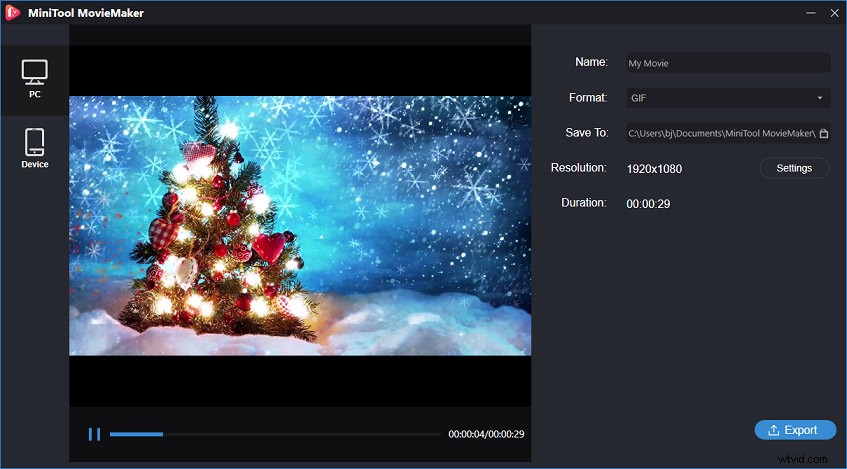
Belangrijkste kenmerken:
- Het is een gratis en krachtige app om films te maken zonder beperkingen, bundels en watermerken.
- Het biedt een aantal interessante filmsjablonen in Hollywood-stijl.
- Het helpt om GIF's snel op de tijdlijn te splitsen, bij te snijden en te combineren.
- Het heeft basisbewerkingen en geavanceerde bewerkingen, vergezeld van gedetailleerde en duidelijke instructies.
- Het bezit andere functies:overgang, effect, tekst, beweging, achteruit en snelheidsregelaar.
- Het is gekwalificeerd om videoclips, afbeeldingen en audio gemakkelijk te bewerken.
- Het is voorzien van een voorbeeldvenster.
GIF-rotatie met Photoshop
Photoshop, verwijzend naar "PS", is software voor beeldverwerking. Het gaat voornamelijk om digitale afbeeldingen die zijn samengesteld uit pixels. Met zijn overvloedige bewerkings- en tekengereedschappen kan beeldbewerking effectief worden uitgevoerd. En Photoshop heeft een verscheidenheid aan functies, waaronder afbeeldingen, afbeeldingen, tekstvideo, enzovoort.
Soms heb je een afbeelding of een afbeelding, maar de laag en de achtergrond zijn niet compatibel met elkaar. Op dit moment is het onvermijdelijk om de afbeeldingslagen te roteren. Natuurlijk kan Photoshop GIF gemakkelijk roteren.
Hier zijn de gedetailleerde stappen voor het roteren van een GIF met Photoshop.
Stap 1. Download en installeer Photoshop.
Stap 2. Dubbelklik erop en open deze software.
Stap 3. Klik op Bestand en klik vervolgens op Open en importeer de GIF die je wilt roteren.
Stap 4. Klik op Afbeelding menu in de optiebalk en klik vervolgens op Beeldrotatie . Het biedt zes opties:180° draaien, 90° met de klok mee draaien, 90° tegen de klok in draaien, Roteren in elke graden, Horizontaal spiegelen en Verticaal spiegelen.
Stap 5. Klik op OK onderaan.
Belangrijkste kenmerken:
- Het combineert een groot aantal bewerkingstools om afbeeldingen te verwerken.
- Het maakt het mogelijk om een voortreffelijke woordvorm te creëren en voert een gecompliceerde transformatie uit.
- Het heeft veel ingebouwde filters.
- Het biedt opties voor het kleurenassortiment.
- Het ondersteunt Windows en Mac OS.
- Het omvat fotobewerking en compositie tot digitaal schilderen, animatie en grafisch ontwerp.
GIFGIF's
GIFGIFs is een online GIF-rotator. Het laat je de GIF roteren die je wilt en zal je GIF niet van een watermerk voorzien. En het is gratis. Bovendien geeft het je andere tools om de GIF te bewerken en deze site biedt duizenden animaties, waaronder anime, dieren, kleding, enz.
Ga als volgt te werk om GIF te roteren met GIFGIF's:
Stap 1. Navigeer naar de GIFGIS-website.
Stap 2. Tik op de GIF draaien .
Stap 3. Klik op de GIF uploaden om de GIF te uploaden die u wilt roteren.
Stap 4. Kies een optie tussen ROTEREN 90° , ROTEREN 270° , of typ een graad in het derde vak.
Stap 5. Tik op DRAAIEN om uw wijzigingen toe te passen.
Stap 6. Klik op de Download het resultaat om de geroteerde GIF te downloaden en op uw pc op te slaan.
Belangrijkste kenmerken:
- Het ondersteunt GIF-, JPG- en PNG-indelingen.
- Het kan tekst aan de GIF toevoegen.
- Het kan GIF verkleinen, bijsnijden en omkeren.
- Het kan een GIF splitsen, roteren en omdraaien.
- Hiermee kun je geanimeerde GIF's delen op Imgur, Facebook, enz.
Een GIF roteren op Android
De smartphone is een onmisbaar hulpmiddel in ons dagelijks leven. Laten we ons nu concentreren op het roteren van GIF op Android.
GIPHY-CAM
Hier zijn stapsgewijze technieken voor het roteren van GIF op GIPHY CAM.
Stap 1. Open Google Play Store, zoek GIPHY CAM en installeer het.
Stap 2. Open GIPHY CAM en tik op het filmrolpictogram. Als u een nieuwe gebruiker bent, klikt u op TOESTAAN om de app toegang te geven tot je filmrol.
Stap 3. Kies een GIF.
Stap 4. Blader door de opties, zoek het rotatiegedeelte en draai de GIF. Je kunt zeker een filter selecteren, stickers en tekst toevoegen.
Stap 5. Klik op Volgende wanneer uw rotatie en bewerking is voltooid.
Stap 6. Klik op GIF opslaan .
Belangrijkste kenmerken:
- De interface is echt intuïtief.
- Het bezit veel originele filters.
- Het heeft tal van hulpmiddelen, zoals filters, stickers, kaders, tekstopties, enz.
- Het helpt om GIF's te delen op Twitter, Facebook en Instagram.
Gif-goeroe
Gif Guru is een krachtige en gratis GIF-maker, GIF-editor met veel functies, zoals tekst, video-editor en zoekfuncties.
Hier zijn stapsgewijze technieken voor het roteren van GIF op Gif Guru.
Stap 1. Download en installeer Gif Guru van Google Play.
Stap 2. Ga naar de interface, klik op GIF bewerken .
Stap 3. Kies Afbeelding naar GIF of Video naar GIF .
Stap 4. Draai je GIF.
Stap 5. Exporteer je GIF rechtstreeks.
Belangrijkste kenmerken:
- Het is beschikbaar om 50+ stickerpakketten te leveren.
- Het kan de snelheid van een GIF regelen.
- Het biedt veel formaten voor afbeeldingen en video's, zoals PNG, JPEG, JPG, MP4, MPEG, FLV, 3GP.
- Het helpt om GIF's te delen op Facebook, Twitter, Messenger en Skype.
Kortom
Het artikel introduceert 6 manieren om GIF te roteren. Ezgif.com is een goede GIF-editor met krachtige functies, maar als u een nieuwe gebruiker bent, duurt het een paar minuten voordat u bekend bent met Ezgif.com.
Terwijl MiniTool MovieMaker minder tijdrovend is, omdat u na het importeren van uw GIF, dubbelklikt op de GIF op de tijdlijn, de rotatie-opties gemakkelijk kunt vinden. U kunt een interessante methode vinden en proberen. Als je vragen hebt, neem dan contact met ons op via [email protected].
Veelgestelde vragen over GIF's roteren
Hoe roteer je video's op MiniTool MovieMaker?- Download en installeer deze software.
- Open het, sluit dan het pop-upvenster en ga naar de interface.
- Tik op Mediabestanden importeren om je video's te importeren.
- Versleep de video naar de tijdlijn en dubbelklik vervolgens op de videoclip op de tijdlijn.
- Kies de rotatiemodus:horizontaal spiegelen, verticaal spiegelen, 90 ° rechtsom draaien, 90 ° linksom draaien.
- Klik op OK en exporteer de video.
- Download en installeer Tweet2 gif.
- Open Twitter en zoek de GIF die je wilt bewaren.
- Tik op de delen en kies Tweet2 gif.
- Klik op GIF downloaden.
- Kies "Tweet2 gif."
- Tik op GIF downloaden .
- Zoek de GIF-afbeelding, tik erop en de afbeelding wordt geopend in Voorbeeld.
- Tik bovenaan het voorbeeldvenster op Selecteren knop.
- Open Extra menu en kies de gewenste bewerkingsfunctie.
- Klik op Bestand en sla je foto's op.
- Download en installeer deze software.
- Open het, sluit dan het pop-upvenster en ga naar de interface.
- Klik op Mediabestanden importeren om je video's of foto's te importeren.
- Versleep de video naar de tijdlijn en pas de GIF-video aan.
- Klik op Exporteren , kies GIF als formaat en sla het op.
